
Bluestacks از تعداد زیادی از زبان ها پشتیبانی می کند، به کاربر اجازه می دهد تا زبان رابط را تقریبا به هر موردی تغییر دهد. اما همه کاربران نمی توانند دریابند که چگونه این تنظیم را در نسخه های جدید شبیه ساز بر اساس آندروید مدرن تغییر دهید.
زبان را در Bluestacks تغییر دهید
بلافاصله لازم است رزرو کنید که این پارامتر زبان برنامه هایی را که نصب کرده اید یا قبلا نصب کرده اید را تغییر ندهید. برای تغییر زبان خود، از تنظیمات داخلی استفاده کنید، جایی که معمولا گزینه مورد نظر را نصب کنید.ما کل فرایند را در مثال آخرین لحظه Blistiks در نظر خواهیم گرفت - 4، ممکن است تغییرات جزئی در اقدامات آینده وجود داشته باشد. اگر شما یک زبان داشته باشید، از روسیه متفاوت است، بر روی آیکون ها و موقعیت یک پارامتر خاص نسبت به لیست تمرکز کنید.
لطفا توجه داشته باشید که شما مکان خود را تکثیر نکنید، زیرا هنگام ثبت نام گوگل، شما قبلا کشور اقامت را نشان دادید و آن را غیر ممکن نیست. لازم است یک نمایه پرداخت جدید ایجاد کنید که در چارچوب این مقاله گنجانده نشده است. به سادگی قرار دادن، حتی از طریق VPN شامل گوگل همچنان به ارائه اطلاعات برای شما مطابق با منطقه انتخاب شده در هنگام ثبت نام.
روش 1: تغییر زبان آندروید زبان در Bluestacks
اگر می خواهید، فقط می توانید زبان رابط رابط را تغییر دهید. شبیه ساز خود را ادامه خواهد داد تا در همان زبان کار کند و به روش دیگری تغییر کند، این در راه دوم نوشته شده است.
- اجرای BlueStacks، طبقه پایین بر روی نماد "برنامه های بیشتر" کلیک کنید.
- از لیست ارائه شده، "تنظیمات Android" را انتخاب کنید.
- یک منو به شبیه ساز باز می شود. پیدا کردن و انتخاب "زبان و وارد کردن".
- بلافاصله به اولین مورد "زبان" بروید.
- در اینجا شما لیستی از زبان های مورد استفاده را خواهید دید.
- برای استفاده از جدید، باید اضافه شود.
- از لیست پیمایش، انتخاب را انتخاب کنید و فقط روی آن کلیک کنید. این به لیست اضافه می شود و آن را فعال می کند، با استفاده از یک دکمه با نوار افقی به موقعیت اول بکشید.
- رابط کاربری بلافاصله ترجمه خواهد شد. با این حال، فرمت زمان از 12 ساعته در 24 ساعته یا برعکس ممکن است بسته به آنچه که تغییر می کنند تغییر کند.
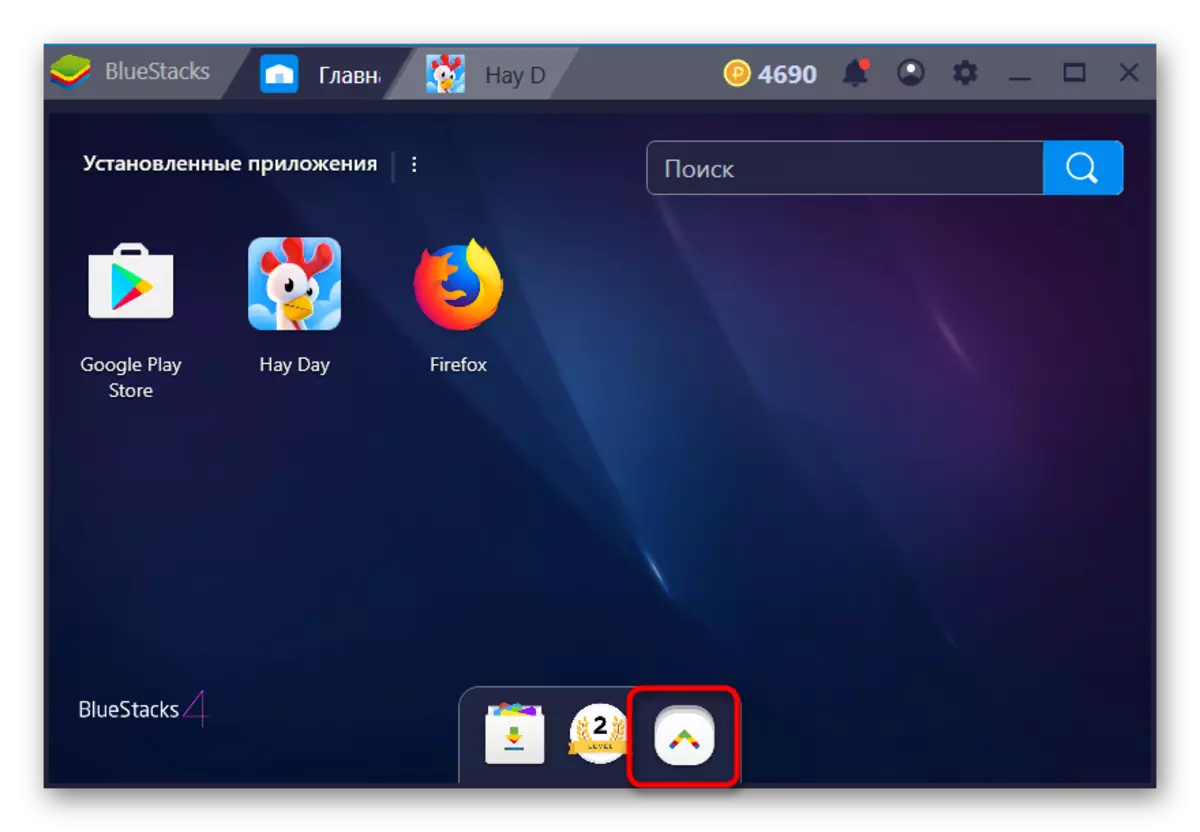
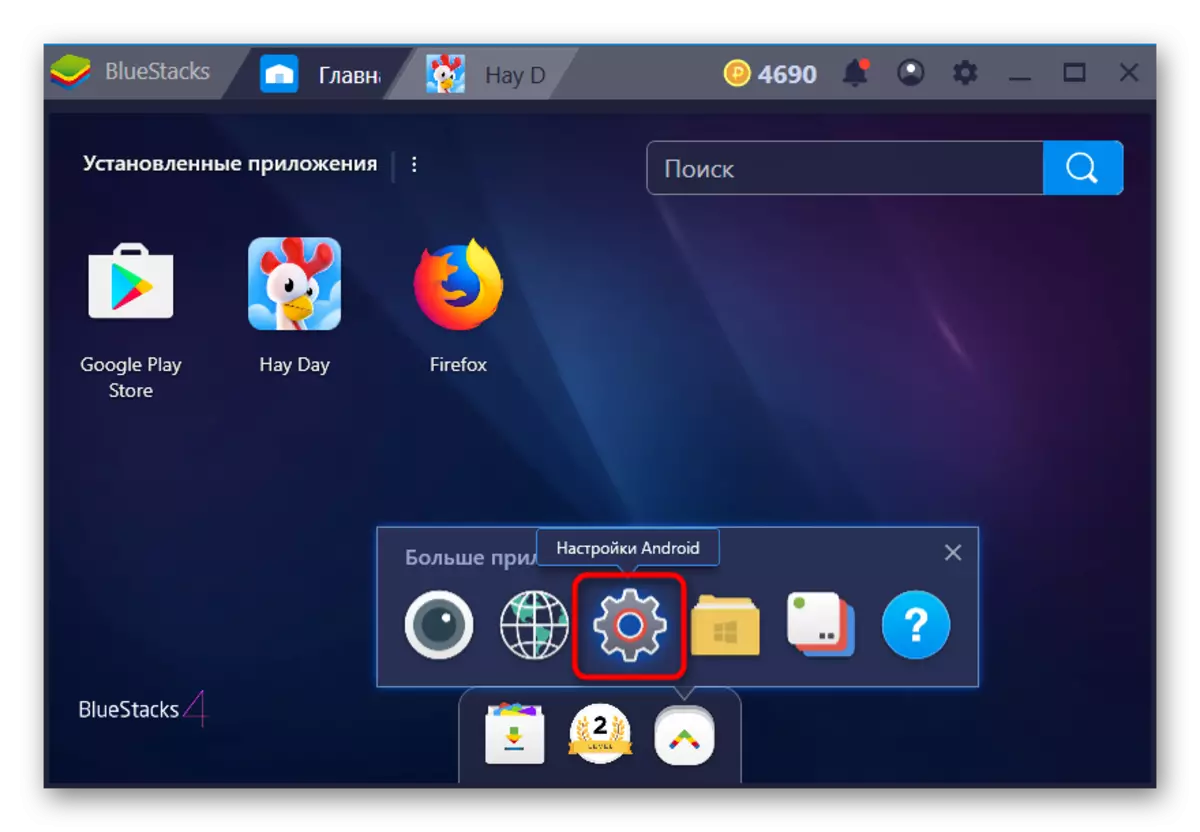
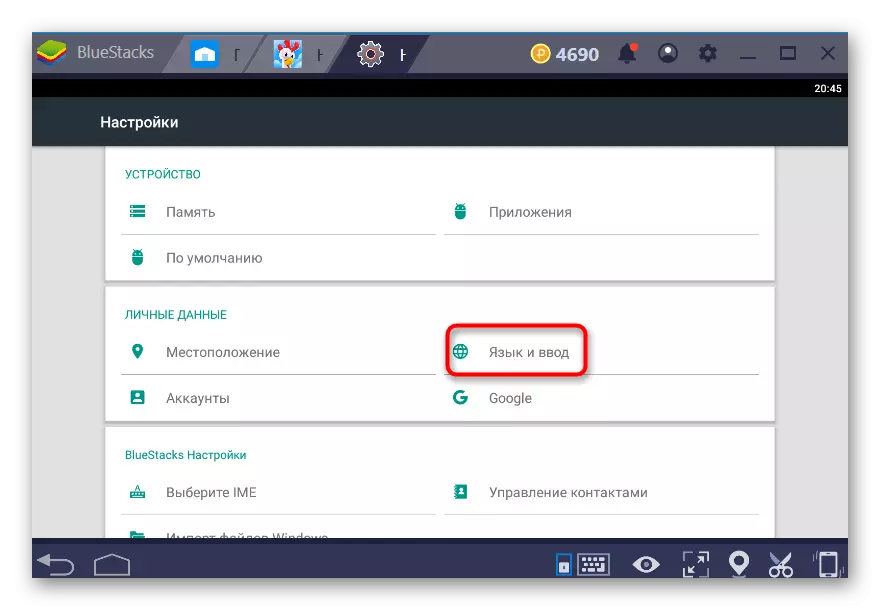
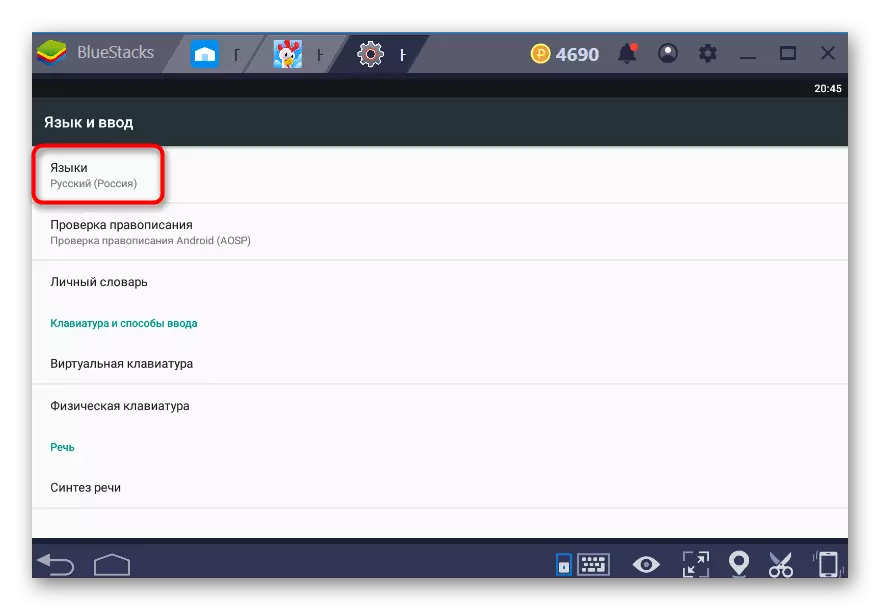
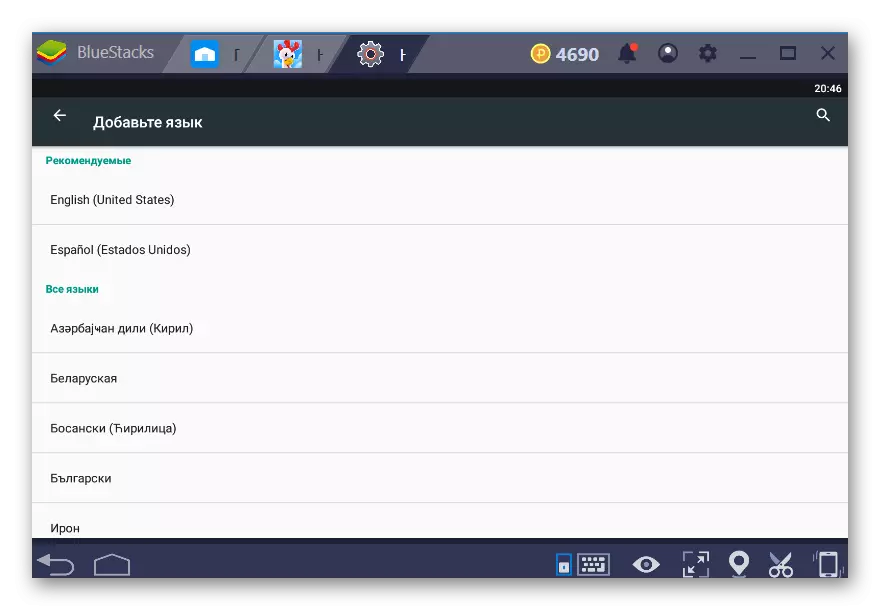
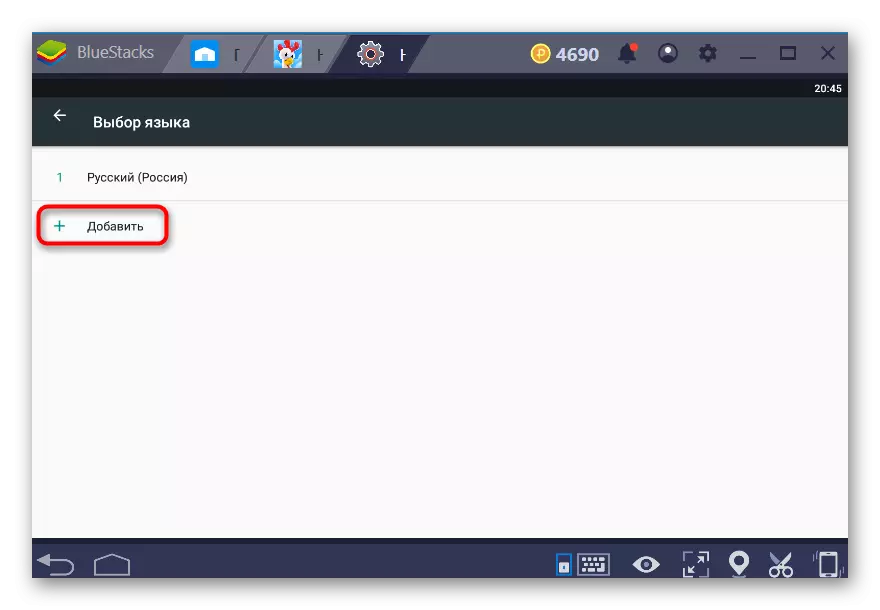

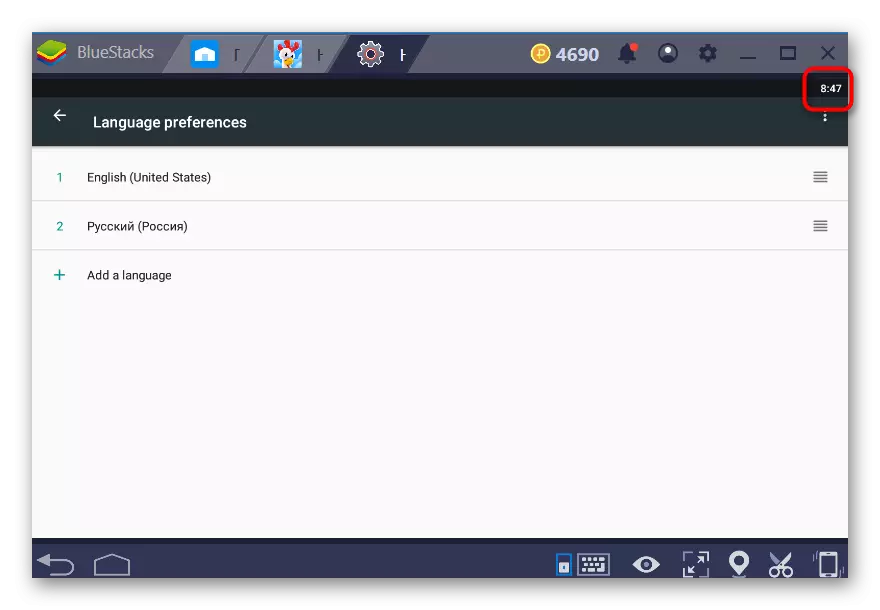
تغییر زمان نمایش فرمت
اگر شما با فرمت موقت به روز شده راضی نیستید، دوباره تغییر دهید، در تنظیمات.
- 2 بار دکمه "بازگشت" را فشار دهید تا به منوی تنظیمات اصلی بروید و به بخش تاریخ و زمان بروید.
- پارامتر "فرمت 24 ساعته" را تغییر دهید و اطمینان حاصل کنید که زمان آن اتفاق افتاده است.
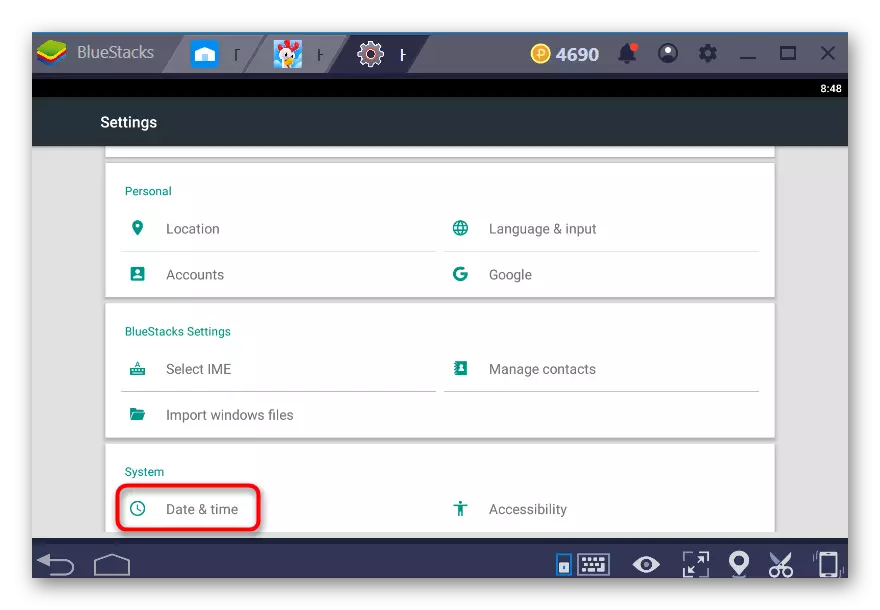

اضافه کردن طرح بندی به یک صفحه کلید مجازی
همه برنامه ها از تعامل با صفحه کلید فیزیکی پشتیبانی نمی کنند، به جای آن مجازی را باز می کنند. علاوه بر این، جایی که کاربر و ضروری است که به جای فیزیکی استفاده شود. به عنوان مثال، شما نیاز به یک زبان خاص دارید، و نمی خواهید آن را در تنظیمات ویندوز قرار دهید. طرح دلخواه را در آنجا اضافه کنید. شما همچنین می توانید از طریق منوی تنظیمات.
- به بخش مربوط به "تنظیمات Android" بروید، همانطور که در مراحل 1-3 روش 1 شرح داده شد.
- از پارامترها، "صفحه کلید مجازی" را انتخاب کنید.
- به تنظیمات صفحه کلید مورد استفاده با کلیک بر روی آن بروید.
- گزینه "زبان" را انتخاب کنید.
- اول، پارامتر "سیستم های سیستم" را غیرفعال کنید.
- در حال حاضر فقط زبان های مورد نظر را پیدا کرده و سوئیچ ضامن را در مقابل آنها فعال کنید.
- هنگام ورود به یک صفحه کلید مجازی می توانید زبان ها را تغییر دهید، می توانید با فشار دادن آیکون Globe به شما شناخته شود.
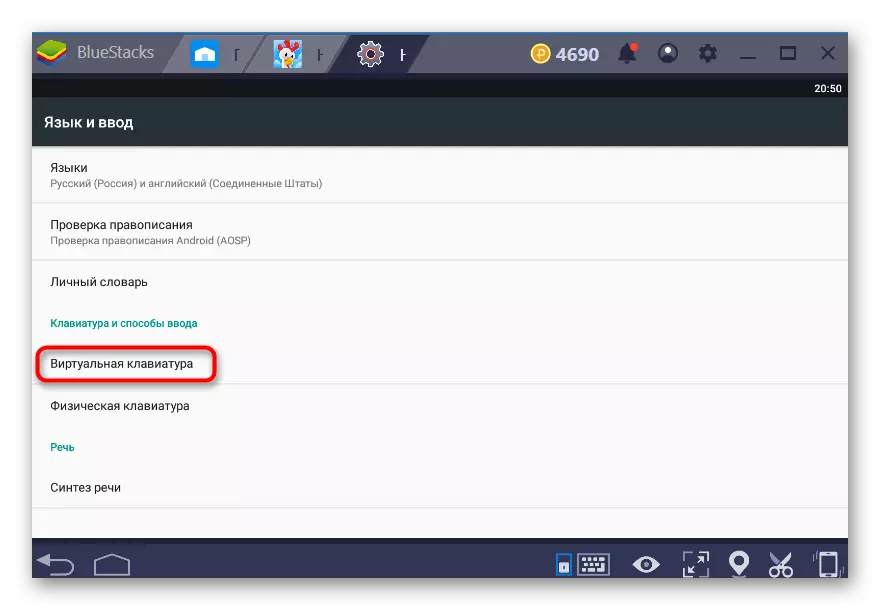
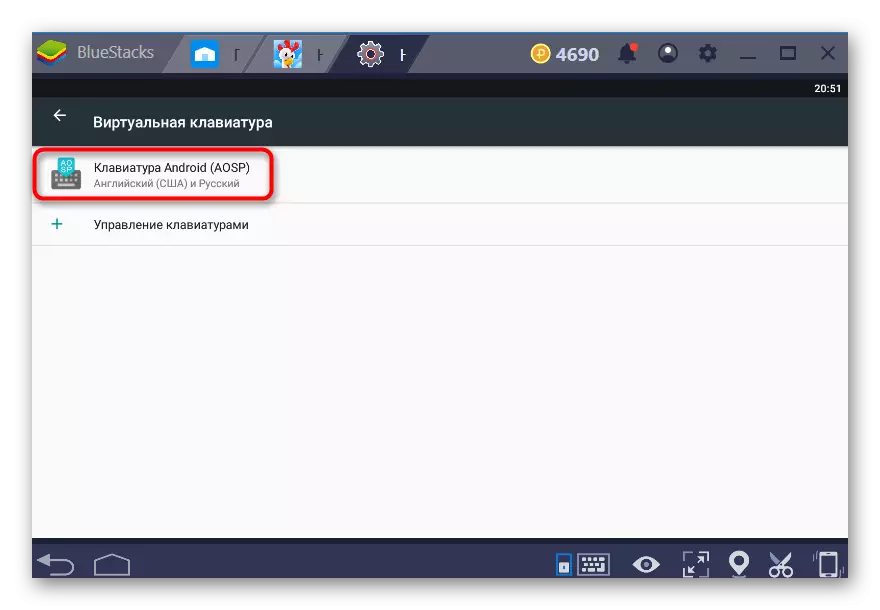
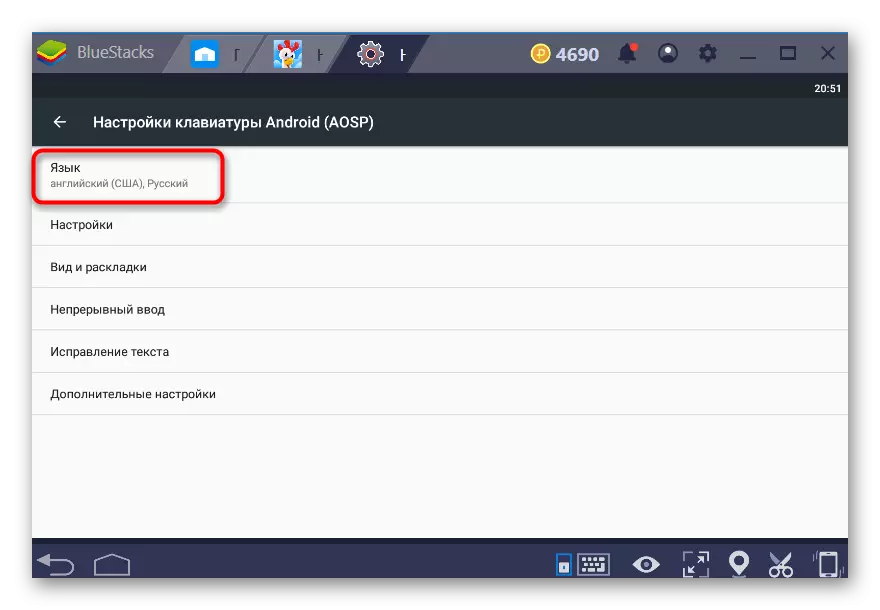
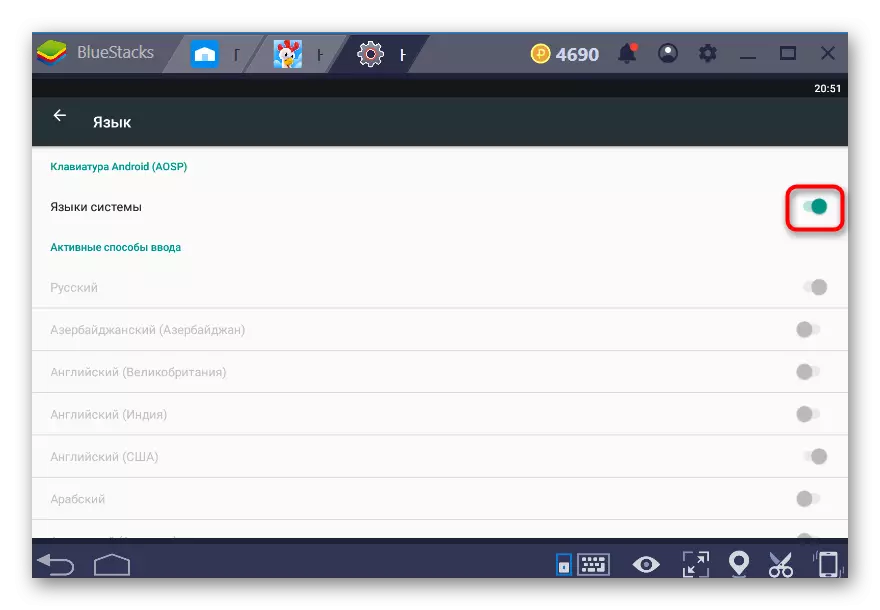
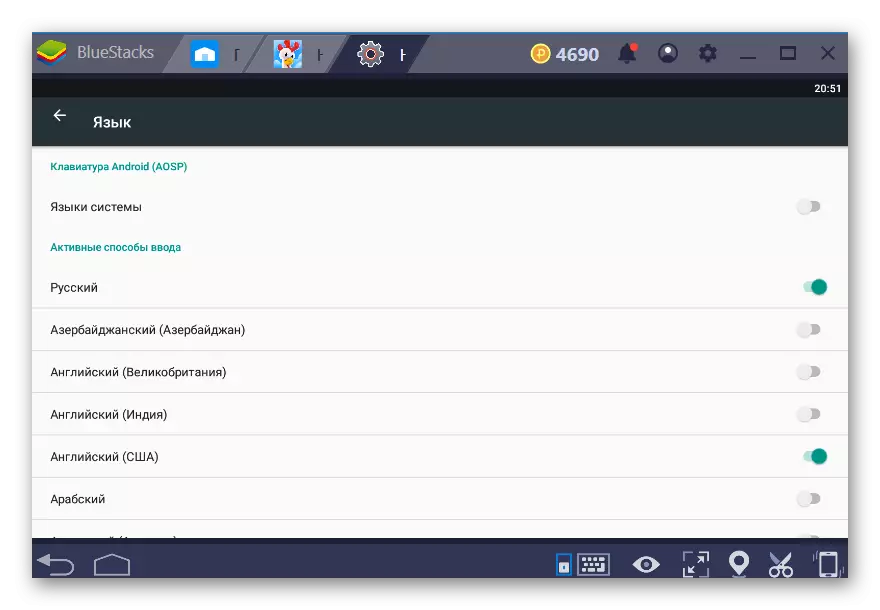
فراموش نکنید که صفحه کلید اولیه مجازی غیر فعال است، بنابراین از آن در منوی "زبان و وارد کردن" استفاده کنید، به «صفحه کلید فیزیکی» بروید.
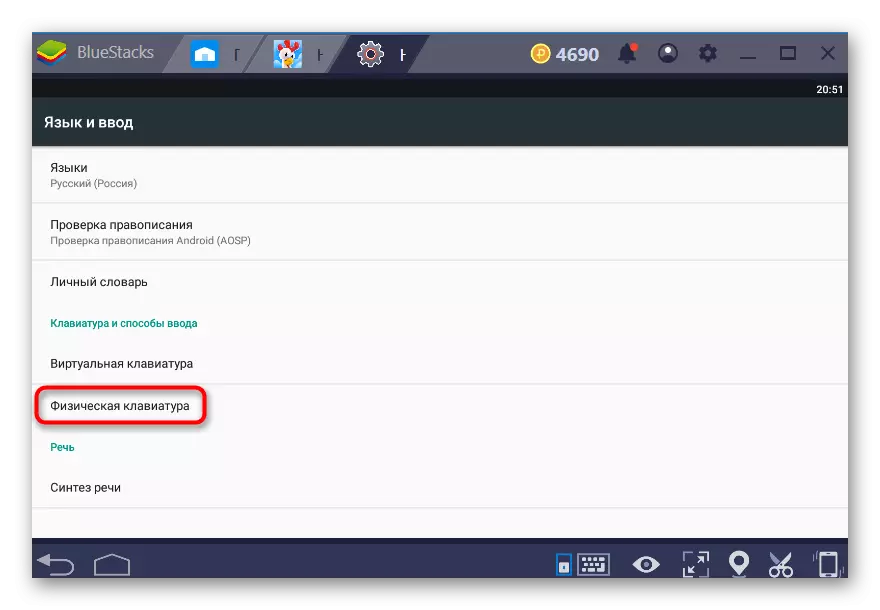
در اینجا تنها پارامتر موجود را فعال کنید.
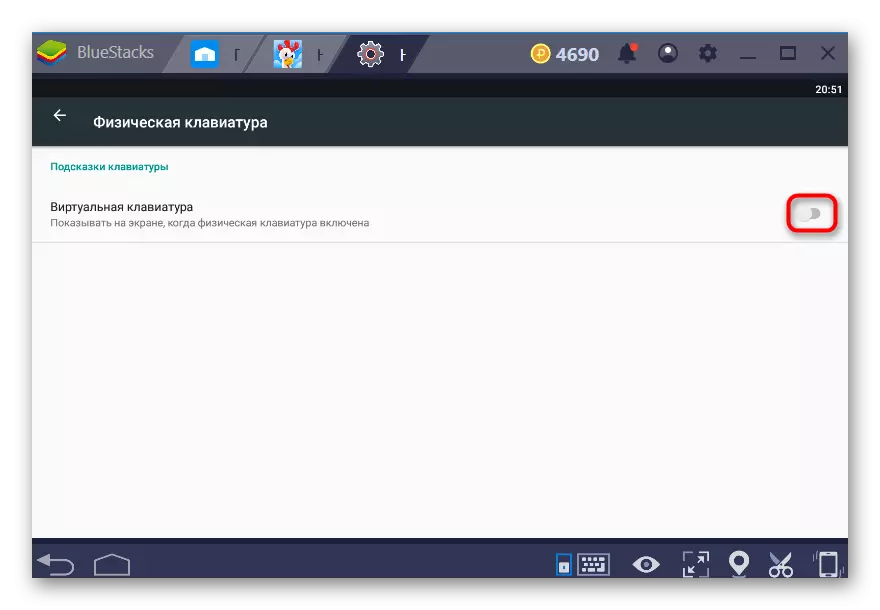
روش 2: تغییر زبان رابط کاربری Bluestacks
این تنظیم زبان را نه تنها شبیه ساز، بلکه همچنین در داخل آندروید تغییر می دهد، که در آن، در واقع، کار می کند. به این ترتیب، این روش شامل مواردی است که در بالا مورد بحث قرار گرفتند.
- BlueStacks را باز کنید، در گوشه بالا سمت راست، روی نماد چرخ دنده کلیک کنید و «تنظیمات» را انتخاب کنید.
- به برگه "پارامترها" بروید و زبان مناسب را در سمت راست پنجره انتخاب کنید. تا کنون، این نرم افزار توسط یک و نیم دیگر ترجمه شده است، در آینده، به احتمال زیاد، لیست دوباره پر شده است.
- هنگام مشخص کردن زبان مورد نظر، بلافاصله متوجه خواهید شد که رابط کاربری ترجمه شده است.
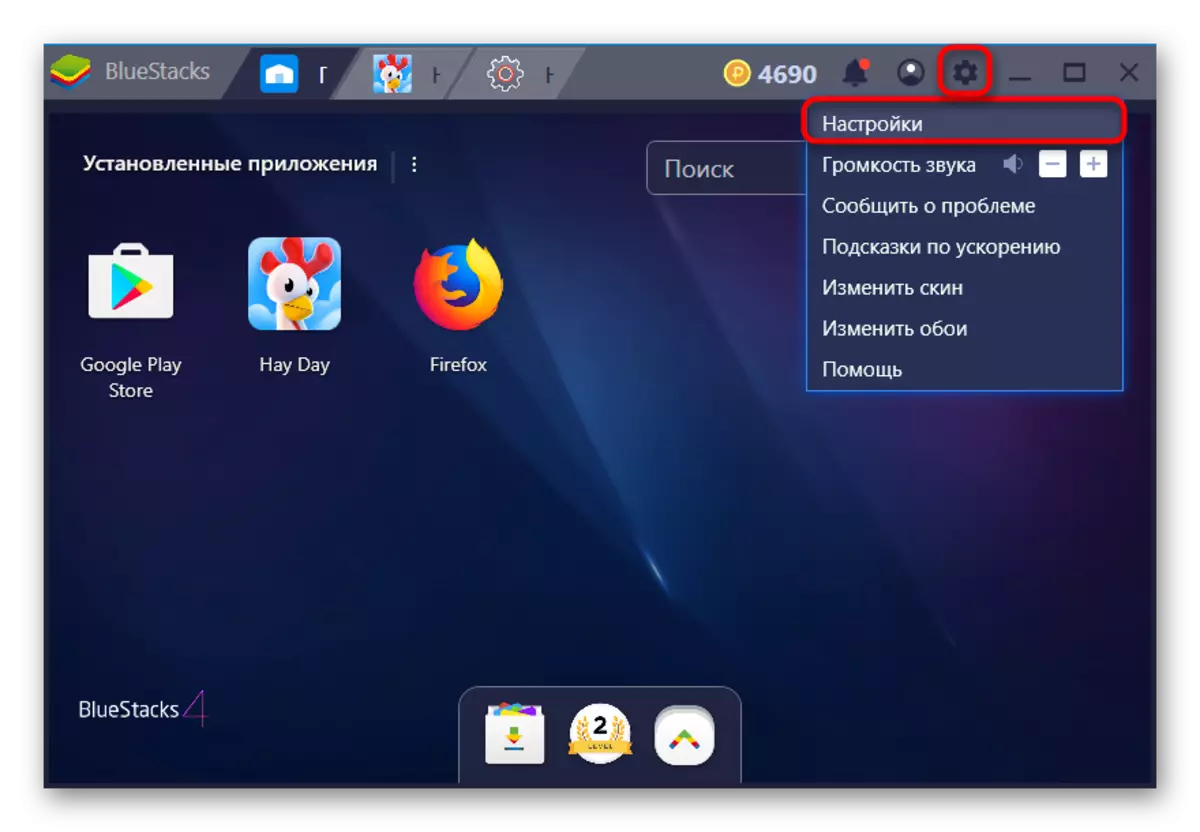
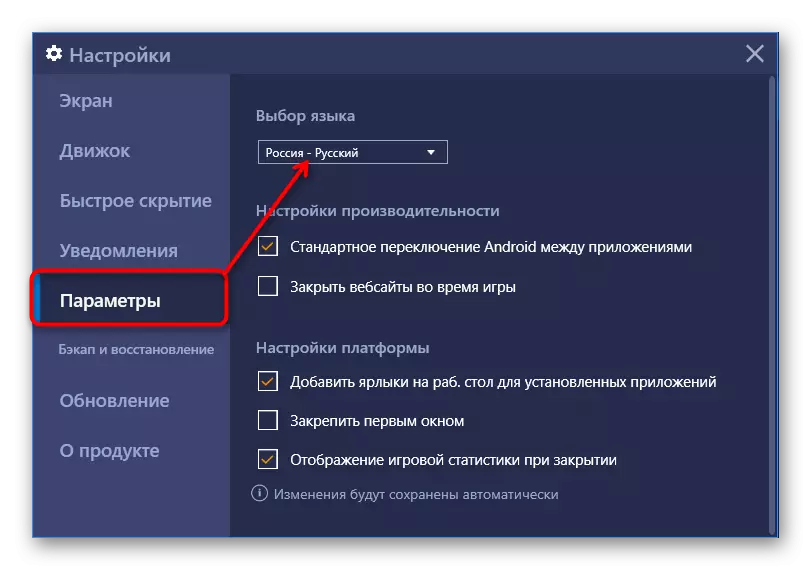
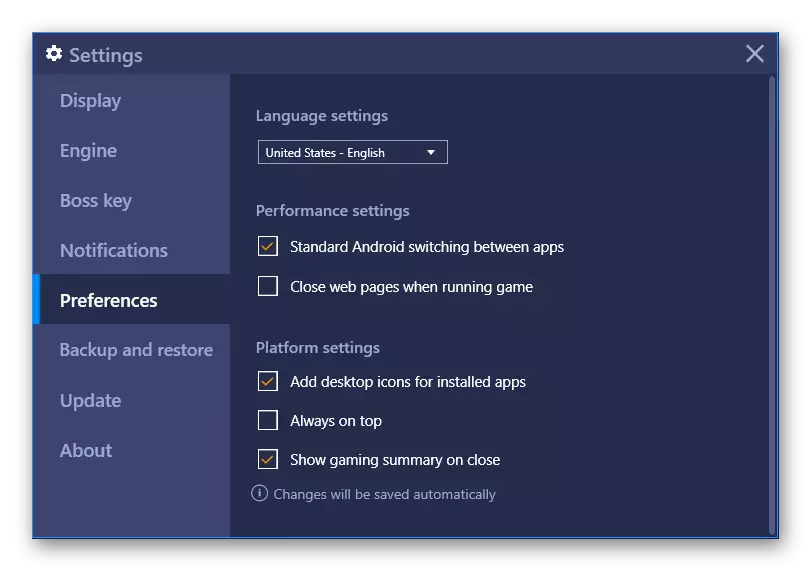
شایان ذکر است که رابط کاربری سیستم گوگل تغییر خواهد کرد. به عنوان مثال، در فروشگاه Play، منو در یک زبان جدید قرار می گیرد، اما برنامه ها و تبلیغات آنها هنوز هم برای کشور است که در آن شما هستید.
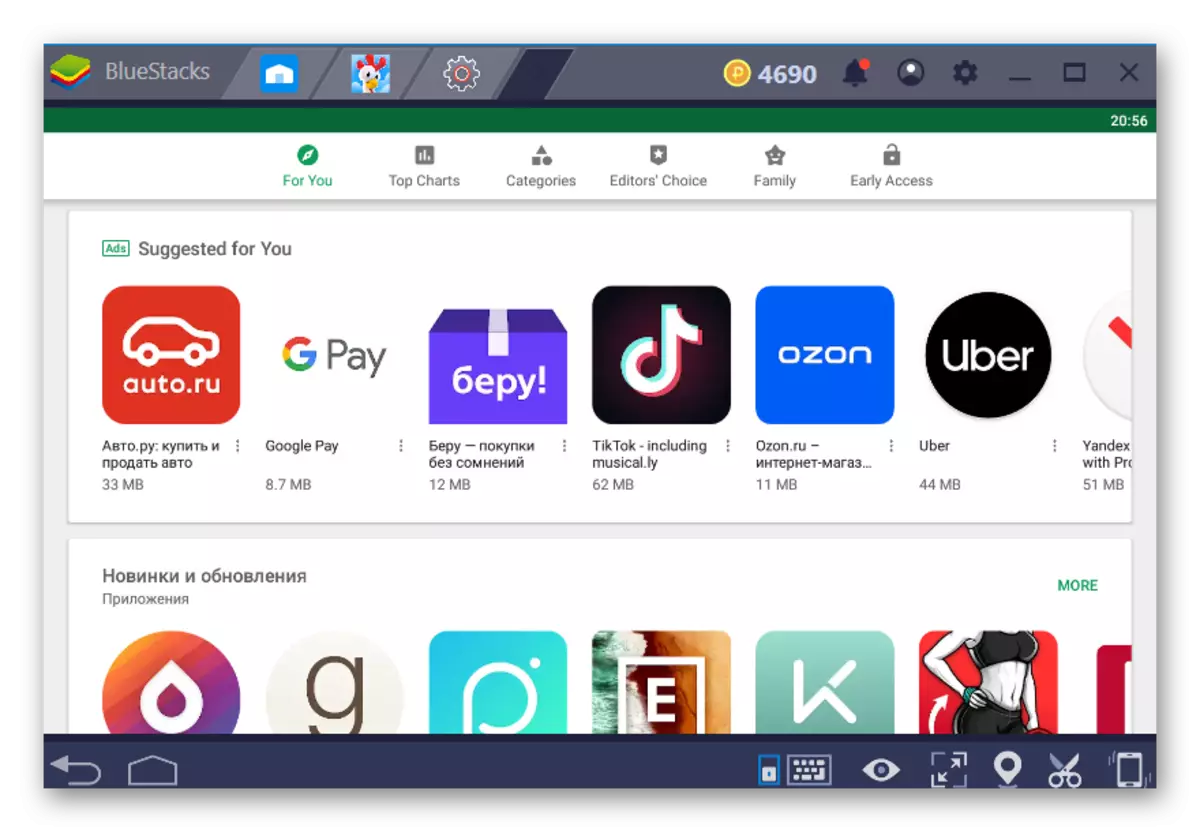
حالا شما می دانید چه گزینه هایی می توانید زبان را در شبیه ساز Bluestacks تغییر دهید.
